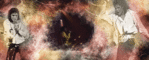-Цитатник
Супер объемный 3 D узор спицами! Вяжем лицевыми и изнаночными петлями Супер объемный 3 D узор ...
Узор гиацинт на платочной вязке. - (1)Узор гиацинт на платочной вязке. 1 ряд: *2 лиц, из 1 -3 лиц., 1 лиц, из 1-3 лиц, 2 лиц, 7 изн, ...
ШАПОЧКА "БАБОЧКА" - (0)ШАПОЧКА "БАБОЧКА" Начало края... Оформление начального края подгибк...
Набор полезных программ для вашего нового компьютера - (0)Набор полезных программ для вашего нового компьютера. Купили компьютер, принесли домой, начали по...
7 бесплатных антивирусов на 2019г - (0)7 бесплатных антивирусов на 2019г. Сегодня рассмотрим бесплатные защитники компьютеров — ...
-Метки
-Рубрики
- анимация (217)
- полезные советы (25)
- школа (4)
- секреты красоты (1)
- аудио (312)
- видио (124)
- выпечка (982)
- вязание (688)
- гороскоп (44)
- дача (178)
- детям (153)
- дизайн (173)
- журналы (16)
- заготовки (215)
- здоровье (309)
- игры (25)
- картинки (153)
- кино (113)
- компьютер (275)
- кулинария (760)
- магия (85)
- Майкл Джексон (326)
- молитвы (29)
- музыка (268)
- оформление (332)
- поздравления (239)
- полезные ссылки (88)
- Праздничные рецепты (52)
- разделители (62)
- рамки (357)
- рукоделие (277)
- салаты (169)
- секреты красоты (122)
- Схемы (828)
- фоны (164)
- фото (28)
- фотошоп (203)
- цветы (98)
- шитьё (228)
- шторы (102)
-Помощь новичкам
Проверено анкет за неделю: 0
За неделю набрано баллов: 0 (79144 место)
За все время набрано баллов: 12 (34392 место)
-Ссылки
-Музыка
- Восточные танцы. ENIGMA ( самая любимая).
- Слушали: 71818 Комментарии: 3
- MP-3 ""Губы в губы" Шурочкин"
- Слушали: 537 Комментарии: 0
- Wayah
- Слушали: 498 Комментарии: 0
- Morandi Angels
- Слушали: 4228 Комментарии: 1
- грустная песенка
- Слушали: 55134 Комментарии: 0
-Фотоальбом

- моё фото
- 16:35 29.03.2011
- Фотографий: 1

- моё фото
- 06:52 23.04.2010
- Фотографий: 23
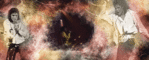
- Майкл Джексон
- 06:47 23.04.2010
- Фотографий: 139
-Приложения
 ОткрыткиПерерожденный каталог открыток на все случаи жизни
ОткрыткиПерерожденный каталог открыток на все случаи жизни Онлайн-игра "Empire"Преврати свой маленький замок в могущественную крепость и стань правителем величайшего королевства в игре Goodgame Empire.
Строй свою собственную империю, расширяй ее и защищай от других игроков. Б
Онлайн-игра "Empire"Преврати свой маленький замок в могущественную крепость и стань правителем величайшего королевства в игре Goodgame Empire.
Строй свою собственную империю, расширяй ее и защищай от других игроков. Б- ТоррНАДО - торрент-трекер для блоговТоррНАДО - торрент-трекер для блогов
 Я - фотографПлагин для публикации фотографий в дневнике пользователя. Минимальные системные требования: Internet Explorer 6, Fire Fox 1.5, Opera 9.5, Safari 3.1.1 со включенным JavaScript. Возможно это будет рабо
Я - фотографПлагин для публикации фотографий в дневнике пользователя. Минимальные системные требования: Internet Explorer 6, Fire Fox 1.5, Opera 9.5, Safari 3.1.1 со включенным JavaScript. Возможно это будет рабо Скачать музыку с LiveInternet.ruПростая скачивалка песен по заданным урлам
Скачать музыку с LiveInternet.ruПростая скачивалка песен по заданным урлам
-Видео

- посвящается Майклу
- Смотрели: 42 (0)

- michael jackson l Dirty Diana
- Смотрели: 39 (0)

- посвящается Майклу
- Смотрели: 50 (0)

- You Rock My World
- Смотрели: 25 (2)

- майкл джексон- vidio
- Смотрели: 57 (0)
-Всегда под рукой
-Стена
-ТоррНАДО - торрент-трекер для блогов
-Поиск по дневнику
-Подписка по e-mail
-Друзья
-Постоянные читатели
-Сообщества
-Трансляции
-Статистика
Записей: 8632
Комментариев: 1362
Написано: 10739
Как установить принтер на компьютер без установочного диска. |
http://akak.pro/kak-ustanovit-printer-na-kompyuter-bez-ustanovochnogo-diska/
Часто случается так, что спустя некоторое время после покупки принтера установочный диск теряется или приходит в негодность. В этой статье рассмотрим
Как установить принтер без установочного диска
Для начала давайте разберемся что представляет собой установочный диск, который шел в комплекте с принтером.
Если Вы знакомы с таким понятием как драйвера (они же дрова), то поняли смысл. Драйвера — это связующие звено между принтером и компьютером. Без них компьютер не сможет понять, что Вы к нему подключили.
Поэтому, если диск утерян, Вам просто нужно найти и скачать драйвера. Рекомендуем скачивать с сайта производителя. Открываем браузер и вбиваем в строку поиска cannon официальный сайт (cannon заменить на производителя принтера).
Если найти драйвера на сайте производителя не удалось воспользуйтесь поиском и скачайте их с стороннего сайта. будьте внимательны, так как часто вместо драйверов можно скачать вредоносный софт. Так же не стоит качать программы, которые обещают в автоматическом режиме найти и обновить все драйвера на компьютере.
Нашли и скачали драйвер? Отлично! Подключаем принтер, устанавливаем драйвера и пользуемся!
| Рубрики: | компьютер |
| Комментировать | « Пред. запись — К дневнику — След. запись » | Страницы: [1] [Новые] |